5.2 Analyse Comparative des Tâches Temporelles
Lorsqu'il y a plusieurs tâches sous un projet, le bouton "Comparaison en Double Écran" dans le coin supérieur droit du logiciel sera activé. Cliquez sur "Comparaison en Double Écran" et la carte entrera dans l'état de comparaison.
Faites glisser l'outil de balayage au milieu de la carte pour comparer les détails de la carte de différentes périodes. Le panneau de gauche affiche le menu des résultats pour les cartes des deux périodes. Le menu supérieur correspond à la carte de gauche, et le menu inférieur correspond à la carte de droite. Vous pouvez basculer pour afficher différents résultats.
Les deux cartes auront des contrôles de sélection de date en haut pour basculer entre différentes dates. S'il y a N tâches sous le projet, vous pouvez sélectionner n'importe quelles deux tâches temporelles pour une analyse comparative via les boutons de miniature de tâche ci-dessus.
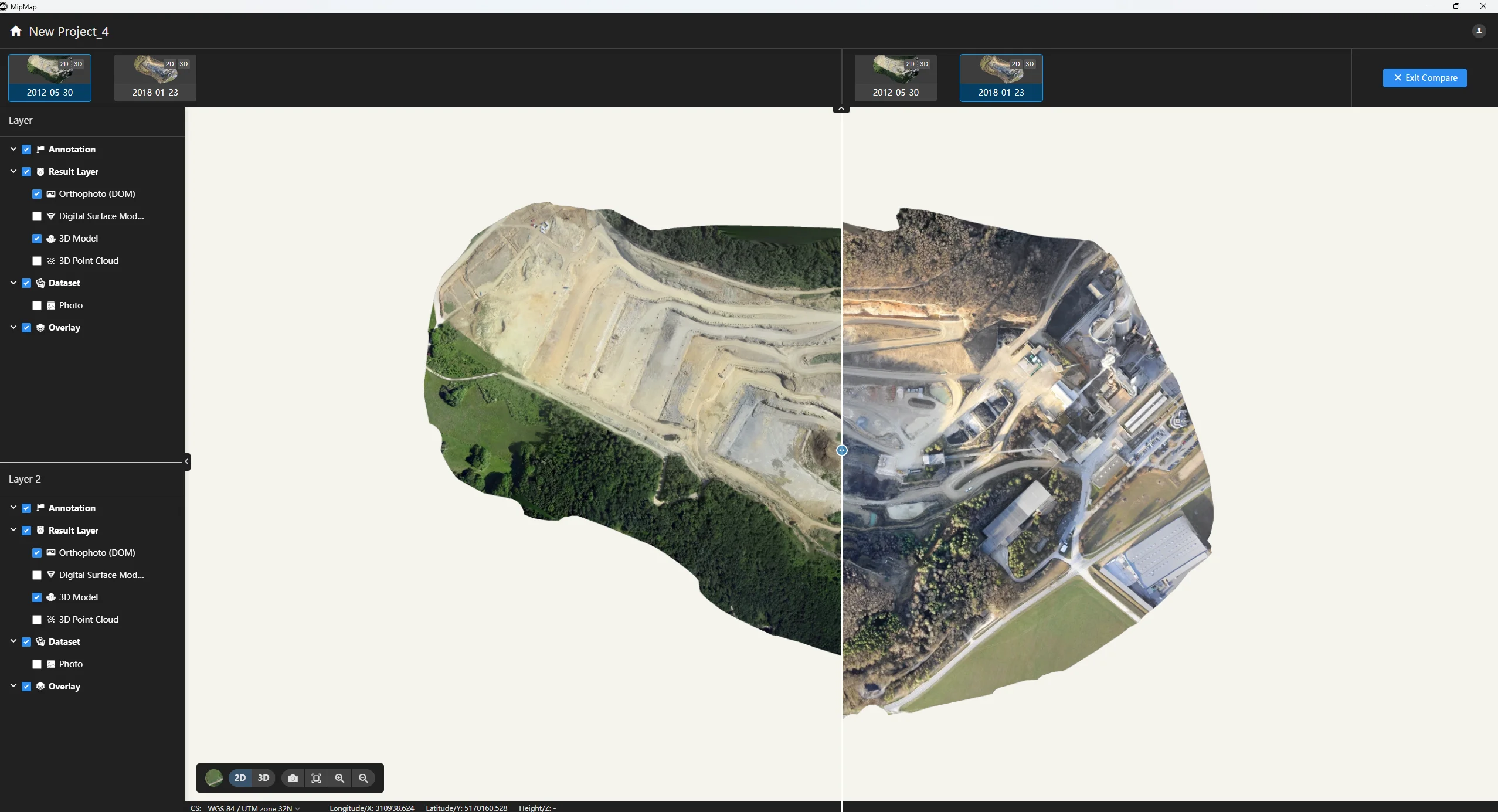
Cliquez sur les contrôles dans le coin inférieur gauche de la carte pour changer le fond de carte, ou effectuer des opérations telles que le zoom de carte. Cliquez sur le bouton de commutation "2D/3D" pour passer au mode de comparaison de carte 3D.
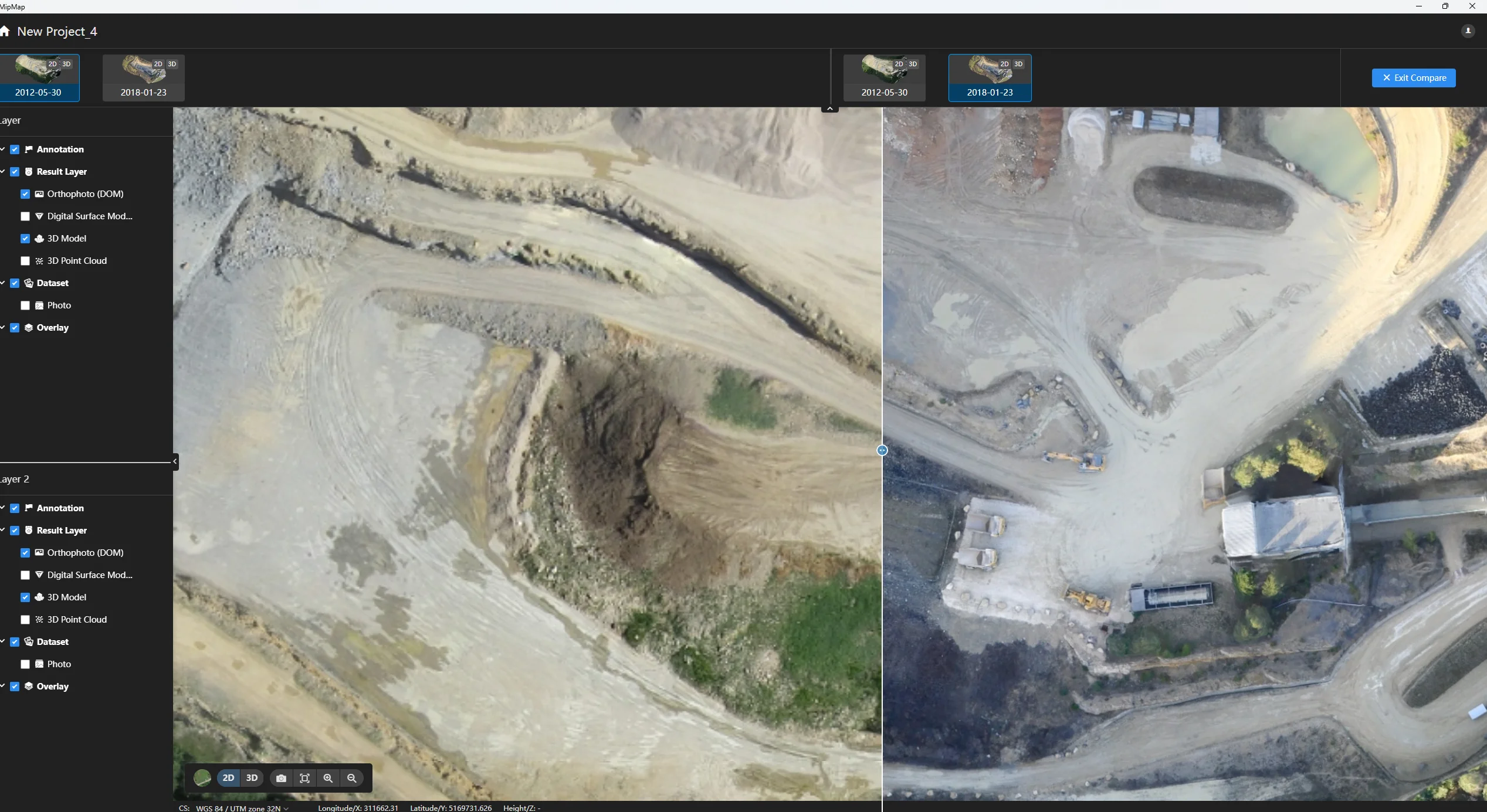
Cliquez sur le bouton dans le coin supérieur droit pour quitter le mode de comparaison.